ط¯ظˆط±ط© ط¨ظٹطھظˆ ظ‡ظˆط³طھ ظ„ط§ط¯ط§ط±ط© ط§ظ„ظ…ظ†طھط¯ظٹط§طھ ( ط¹ظ…ظ„ ظ…ظ†طھط¯ظ‰ ظ…ظ† ط§ظ„ط§ظ„ظپ ظ„ظ„ظٹط§ط، )
متطلبات دورة بيتو هوست لادارة المنتديات ...
::::: نسخة المنتديات في بي vB 3.8.1 ::::
قم بتحميلها من رابط الموضوع الاصلى لانه ممنوع وضع النسخ ال*****ة هنا
:::::: برنامج الاف تى بى ws_ftp proessional 9 :::
يوجد برامج كثيرة ولكن افضل هذا البرنامج لعدة اسباب :-
1- لا يحتاج الى سريال ولا كراك فى تصتيب
2- سريع جدا ولا يوجد به اخطاء
4- يدعم استكمال التحميل او الرفع
للتحميل
[الدرس مفصل الاول] كيفية التسجيل فى استضافة HOTING بيتو هوست المجاني freeة .
بعد تحميل متطلبات الدورة .:. ندخل فى الدرس مفصل الاول
درس مفصلنا بسيط جدا وهو كيفية التسجيل فى استضافة HOTING بيتو هوست المجاني freeة
لكى تتمكن من التسجيل فى الاستضافة HOTING المجاني freeةيجب ان تمتلك حساب gmail
يمكنك عمل اميل فى جوجل GOOGLE gmail بالضغط هنــــا
ثم تملىء البيانات كما فى الصورة
بعد الضغط على موافق بهذا يكون قد تم انشاء الحساب ندخل الى موقع بيتو هوست لحجز المساحة
www.p2h.info
ثم نتــــــابع الصور
بعد الضغط على كلمة الاستضافة HOTING المجاني freeة سيظهر لنا المواصفات كما فى الصورة
بعد الضغط على كلمة اطلب الان >> سندخل الى خطوة التسجيل كما فى الصورة ..
مع ملاحظة امام اسم موقعك بالانجليزى نكتب الاسم فقط ولا نكتب www او .p2h.info
ومع مراعاة ان الباسورد يجب ان يكون اكثر من 8 ارقام او حروف والاميل لابد ان يكون gmail
بعد الضغط على كلمة تسجيل نتابع الصور
ثم نتابع ... ونركز فى كتابه الكلمتين
نكتب الكلمة الاولى وهى broad اسمول كما هى موجودة ثم نترك مسافة ونكتب الكلمة الثانية وهى 19
مع ملاحظة ان الكلمتين بيظهروا عشوائيا ..
بعد الضغط على Register سيظهر لنا هذه الرسالة التى تخبرنا بان الحساب بحاجة الى تفعيل من الاميل حتى يعمل الموقع
نقوم بالدخول الى الاميل من هنا www.gmail.com
ونقوم بالضغط على الرسالة كما فى الصورة
بعد الضغط ستفتح لنا الرسالة نقوم بالضغط على الرابط الموجود بداخلها
بمجرد الضغط على الرابط سيظهر لنا صفحة بها جميع البيانات الخاصه بالموقع كما هو واضح بالصورة
سوف نقوم الان بالدخول الى لوحة التحكم الفيستا بنل الخاصه بالموقع من هنا
http://cpanel.p2h.info
نقوم بكتابة اليوزر النيم والباسورد كما هو واضح بالصورة
بعد الضغط على login سوف تفتح لنا لوحة التحكم كما فى الصورة
بهذا نكون انتهينا من درس مفصلنا الاول فى الدورة >>>
[الدرس مفصل الثانى] كيفية عمل منتدى فى بى 3.8.1 في بي vB من الالف للياء .
هذا هو درس مفصلنا الثانى فى الدورة .. علينا الانتظار قليلا حتى تظهر جميع الصور ..
بعد ان حملنا متطلبات الدورة من هنا
:: متطلبات دورة بيتو هوست لادارة المنتديات ::
وتعلمنت كيف نحصل على استضافة HOTING مجاني freeة من هنا
[الدرس مفصل الاول] كيفية التسجيل فى استضافة HOTING بيتو هوست المجاني freeة .
سوف نتعلم فى الدرس مفصل الثانى
كيف ننشأ منتدى في بي vB على استضافة HOTING بيتو هوست
ينقسم درس مفصلنا الى اربع مراحل ...
1- كيفية انشاء قاعدة بيانات خاصه بالمنتدى forum
2- كيفية التعديل على ملف الكونفيج
3- كيفية رفع مجلد المنتدى forum في بي vB خلال الاف تى بى FTP الى المساحة الخاصة بنا
4- كيفية تصتيب المنتدى forum
المرحلة الاولى :انشاء قاعدة بيانات خاصة للمنتدى
اولا نتوجه الى هذا الرابط لدخول الفيستا بنل الخاصة بنا ..
http://cpanel.p2h.info
ثم نقوم بكتابة اليوزر النيم والباسورد كما هو واضح بالصورة
بعد الضغط على login سوف تفتح لنا لوحة التحكم كما فى الصورة
ثم نتابع الصورة
نقوم هنا بكتابة اسم قاعدة البيانات كما هو واضح بالصورة
بعد الضغط على كلمة create database
ستظهر لنا اسم قاعدة البيانات وهو المظلل بالاصفر فى الصورة وعلينا حفظه
لاننا سنحتاجة عند تعديل الكونفيج
وبهذا نكون قد انتهينا من المرحلة الاول
ندخل فى المرحلة الثانية وهى : تعديل ملف الكونفيج config.php
بعد تحميل نسخة المنتدى forum 3.8.1 من درس مفصل متطلبات الدورة نقوم بفك الضغط عنها ومتابعه الصورة
ثم ندخل الى مجلد includes لانه يحتوى على الكونفيج كما فى الصورة
نقوم بالبحث عن ملف الكونفيج والضغط عليه لفتحه كما هو واضح
نتابع الصور فقط ..
سوف يفتح ملف الكونفيج لنا ,,ويوجد خمس اشياء يجب تعديلها فى هذا الملف .. نتابع الصورة
معظم المعلومات المطلوبة لتعديل ملف الكونفيج تكون موجود اسفل جهه اليسار من الفيستا بنل بهذا الشكل
وبهذا نكون قد انتهينا من المرحلة الثانية
ندخل فى المرحلة الثالثة :: وهى تصتيب برنامج ftp بعد تحميله من هنا وكيفية الرفع من خلاله
بعد فك الضغط عنه ستظهر لنا بهذا مجلد باسم ftp نتابع الصور
نقوم بالضغط على هذه الايقونه لنقوم بتصتيبه ,, والتصتيب بسيط جدا عبارة عن next >>next >>next
بعد ذلك سوف يظهر لنا البرنامج بهذا الشكل على سطح المكتب نقوم بالضغط عليه
واى نافذة تظهر لنا نضغط cancel
بعد فتح البرنامج وقبل رفع اى شىء .. سوف نتعلم شىء مهم وهو كيف نجعل البرناج يحذف الملفات وينقلها من مكان لاخر ..
عن طريق tools >>options ونتابع الصور ..
ثم نتابع ...
ثم نتابع
وبهذا نكون قد انتهينا من اتاحه خاصية الحذف والنقل ...
ندخل فى رفع مجلد vb من خلال الاف تى بى
بعد ادخال عنوان الاف تى بى ftp.p2h.info وهذا لجميع استضافات بيتو هوست
واسم المستخدم .. وهو لدخول لوحة التحكم الفيستا بنل والباسورد ايضا نضغط على Go
سوف يظهر لنا مجلد htdocs لا نرفع اى شىء ببجواره حتى لا يقف الموقع ..
كل ما يتم رفعه سوف يكون بداخله .. نضغط عليه كما واضح
بعد الدخول الى مجلد htdocs نتابع الصورة ونفعل كما هو واضح فيها
ننتظر حتى يكتمل الرفع وقد يأخذ 20 دقيقة او اكثر حسب سرعة النت عندك
بعد اكتمال الرفع سوف يظهر لنا كما فى الصورة
وبهذا نكون انتهينا من المرحلة الثالثة
ندخل فى المرحلة الرابعه : تصتيب المنتدى forum وتركيب installه ..
نقوم بالدخول الى هذا الرابط
http://www.xxx.p2h.info/vb/install/install.php
مع ملاحظة تغيير xxx الى اسم منتداك
و هذه هى اسهل مرحلة .. كل ما علينا متابعه الصور فحسب
نلاحظ فى هذه الخطوة ..
اسم المستخدم هنا هو اسم الادمن او المدير للمنتدى .. وليس اسم المستخدم للفيستا بنل
يجب اختيار وباسورد صعب جدا وصعب التخمينمثل هذا &^^HJLdoil*3
حتى نستطيع دخول لوحة التحكم لابد من حذف ملف install.php
من خلال برنامج الاف تى بى نقوم بالدخول الى مجلد htdocs ثم vb ثم مجلد insall وسنجد داخله هذا الملف install.php نقوم بحذفه كما فى الصورة
نقوم بالدخول الى رابط المنتدى forum وهو
www.xxx.p2h.info/vb
ولدخول لوحة التحكم سنجد مكتوب فى اسفل المنتدى forum كلمة الادارة
او من خلال هذا الرابط
www.xxx.p2h.info/vb/admincp/index.php
لا ننسى تغير xxx الى اسم موقعك
بهذا نكون قد انتهينا من درس مفصلنا الثانى وهو تركيب install المنتدى forum على استضافة HOTING بيتو هوست
[شرح طريقة] الحصول على دومين CO.cc وربطه بالاستضافه ونقل المنتدى forum اليه .
نبدأ بالشرح طريقة اول شىء بتدخل الموقع بالضغط على الصورة
بعد كده بيفتح ليك الموقع تقوم باختيار اللغة العربية من اعلى كما فى الصورة
بعد ذلك نقوم بكتابة اسم الدومين اللى بدنا نحجز عشان نشوف متاح ولا غير متاح
لا تختار اسم مميز عشان بيكون بفلوس
اختار اسم بيحتوى على ارقام وبيكون مجانا 100% وللابد
تابع الصورة
بعد ذلك بيظهرلك ان الدومين مجانا
تابع الصور
اكيد انك لس لديك حساب فى الموقع
الان نقوم بالضغط على انشىء حساب جديد كما بالصورة
نملاء البيانات لانشاء الحساب كما هو واضح امام عيونا
ههههههه مبرووووك
الان حصلت على الدومين اضغط على الاعداد لاضافه dns الخاص ببيتو هوست
نتابع الصور فقط
نقوم بكتابة DNS الخاص بيبتو هوست وهو
ns1.p2h.info
ns2.p2h.info
بعد اضافه dns اضغط على كلمة الاعداد تابع
وهكذا قد تم حجز الدومين
باقى تنتظر 48 ساعة ودقيقةعشان يتم التفعيل
ننتقل الان لكيفية اضافة الدومين للاستضافه
نقوم بتسجيل الدخول للوحة التحكم السى بنل من هنا
http://cpanel.p2h.info
نقوم بعد ذلك بالضغط على addon domains كما واضح بالصورة
نتابع الصورة
ثم .... انظر فى الصورة
وهكذا قد تم اضافه الدومين
باقى شىء واحد وهو نقل المجد vb الى الدومين الجديد
نقوم بالدخول الى الفايل منجر filemanger ورجاء مراجعه درس مفصل استخدام الفايل منجر
نتابع الصورة
بعد الضغط على هذا يظهر لنا مجلد يحتوى على الدومين الجديد
ومجلد اخر باسم htdocs ندخل داخل هذا المجلد ونتابع الصورة
بعد الضغط على move بيظهر لنا هذه اللى بالصورة التالية
وبعد كتابة اسم الدومين الجديد هكذا
yourname.co.cc/htdocs/
انت بتستبدل yourname باسم الدومين اللى انت حجزته
اضغط على علامة صح وبالتوفيق
وبذلك اكون قد انتهيت من الشرح طريقة
------------------------------------------------------------------------------
[الدرس مفصل الثالث] شرح طريقة اهم الخيارات + عمل الاقسام + تركيب install الهاك productات و الاستايل styleات .
هذا هو درس مفصلنا الثالث فى الدورة .. علينا الانتظار قليلا حتى تظهر جميع الصور ..
بعد ان حملنا متطلبات الدورة من هنا
:: متطلبات دورة بيتو هوست لادارة المنتديات ::
وتعلمنا كيف نحصل على استضافة HOTING مجاني freeة من هنا
[الدرس مفصل الاول] كيفية التسجيل فى استضافة HOTING بيتو هوست المجاني freeة .
وتعلمنا كيفية عمل منتدى في بي vB بنسخة 3.8.1 من هنا
[الدرس مفصل الثانى] كيفية عمل منتدى فى بى 3.8.1 في بي vB من الالف للياء .
سوف نتعلم فى الدرس مفصل الثالث عده اشياء ..
1- كيفية تغير الاستايل style الخاص بلوحة التحكم الى الاستايل style الازرق المميز
2- كيفية ضبط المواضيع وجعلها افقيا بدلا من ان تكون عمودية
3- كيفية تفعيل الرد السريع التلقائى واهم خيارات المشاركات
4- كيفية اضافة الاقسام الرئيسية والفرعية للمنتدى
5- كيفية تركيب install هاك product Product او اضافة Plugins
6- كيفية تركيب install استايل style للمنتدى
قبل ان نبدأ فى الدرس مفصل..
علينا ان نتعلم كيف ندخل لوحة تحكم المنتدى forum ... بعد تسجيل دخولنا فى المنتدى forum بالطريقة العادية
نجد اسفل المنتدى forum كلمة الادارة ... نضغط عليها لدخول لوحة التحكم .. كما فى الصورة
وبهذا نكون قد دخلنا لوحة التحكم .. نبدأ فى الدرس مفصل وعلينا المتابعه جيدا
1- :كيفية تغير الاستايل style الخاص بلوحة التحكم الى الاستايل style الازرق المميز
بعد تسجيل دخولنا الى لوحة التحكم نضغط على كلمة خيارات المنتدى forum كما فى الصورة
سيظهر لنا مجموعة كبيرة من الخيارات .... نختار منها خيارات لوحة تحكم الادارة كما هو واضح
سيظهر لنا الخيارات .. نختار كما فى الصورة
بعد الضغط على كلمة حفظ ! نكون انتهينا من النقطه الاولى فى درس مفصلنا ... وكل ما علينا هو عمل تحديث update او ريفرش للصفحة ...
ننتقل الى النقطه الثانية : وهى كيفية ضبط المواضيع وجعلها افقيا بدلا من عموية
من خيارات المنتدى forum كما هو واضح فى الصورة
نتابع الصورة
ستظهر لنا الخيارات ... الشرح طريقة على الصورة .. كما هو واضح
بمجرد الضغط على حفظ ! نكون قد انتهينا من النقطه الثانيه فى درس مفصلنا
ندخل فى النقطه الثالثة : وهى جعل الرد السريع التلقائى + ضبط خيارات المشاركات .
من خيارات المنتدى forum كما هو فى الصورة
ثم نتابع
ستظهر لنا الخيارات .. التعديل المطلوب لها على الصورة .. نركز فى الصورة ..
وبعد الضغط على حفظ نكون قد انتهينا من النقطه الثالثة
ندخل فى النقطه الرابعه وهى اضافة الاقسام الرئيسية والفرعية ...
الاقسام الرئيسية ...مثل التى فى هذه الصورة
لكى نعمل مثل هذه الاقسام .. نتابع الصور ..
ثم نقوم باضافة القسم كما هو واضح
اما اضافة الاقسام الفرعية .. التابعه للاقسام الرئيسية تكون مثل الصورة
لكى نعمل مثل هذه الاقسام .. نتابع الصور ..
ثم نتابع ....
نضغط حفظ ! وبهذا نكون قد انتهينا من اضافة الاقسام بنوعيها
ندخل الان فى النقطه الخامسه : وهى اضافة الهاك productات والاضافات
اولا يجب علينا تفعيل نظام الخطاطيف فى المنتدى forum كما بالصور
ثم نتــــابع
ثم
قبل ان نبدأ فى شىء علينا التفريق بين الهاك product والاضافة لان كل منهم له طريقة معينة فى تركيب installه
الهاك product قد يسمى باسم منتج plugin او برودكت
والاضافة تعرف باسم برنامج مساعد او بلوقن plugin
لاضافات الهاك productات او المنتج plugin او البرودكت .. نتابع الصور
ثم نتـــــابع
ثم نتــــابع
وبهذا نكون قد عرفنا طريقة تركيب install الهاك product ..
الان سوف نعرف طريقة تركيب install الاضافة او البلوقننتابع الصور
ثم ...
وبهذا نكون قد عرفنا كيفية تركيب install الهاك product او الاضافة ..
ولكن لابد ان تكون الهاك productات متوافقة مع نسخة المنتدى forum على قدر الامكان .. حتى لا تسبب خطأ بقاعدة البيانات
ندخل فى النقطه السادسة والاخيرة .. وهى تركيب install استايل style للمنتدى ..
اولا لابد ان نعلم ان اى استايل style عند فكه يتكون من جزئين ..
1- ملف للصور يتم رفعه الى مجلد المنتدى forum vb عن طريق FTP بنفس الطريقة التى ذكرناها فى الدرس مفصل السابق
2- ملف بامتداد .xml وهو ما يتم رفعه عن طريق لوحة تحكم المنتدى forum ..كما فى الصورة
ثم نتابع
ان لم يكن الاستايل style متوافق مع اصدار المنتدى forum لابد ان نضع نعم .. امام تجاهل الاصدار ..
.
وبهذا نكون قد عرفنا كيفية تركيب install استايل style وانتهينا من درس مفصلنا
الدرس مفصل القادم ان شاء الله سوف نشرح طريقة كيفية تركيب install الابتسامات + ايقونات المشاركة + التعديل بالقوالب ..
اتمنى يكون الشرح طريقة بسيط وواضح للجميع
واى استفسار او مشكلة انا حاضر
روابط الدورة
:: متطلبات دورة بيتو هوست لادارة المنتديات ::
[الدرس مفصل الاول] كيفية التسجيل فى استضافة HOTING بيتو هوست المجاني freeة .
[الدرس مفصل الثانى] كيفية عمل منتدى فى بى 3.8.1 في بي vB من الالف للياء .
[الدرس مفصل الثالث] شرح طريقة اهم الخيارات + عمل الاقسام + تركيب install الهاك productات و الاستايل styleات .
[شرح طريقة] الحصول على دومين CO.cc وربطه بالاستضافه ونقل المنتدى forum اليه .
©المشاركات المنشورة تعبر عن وجهة نظر صاحبها فقط، ولا تُعبّر بأي شكل من الأشكال عن وجهة نظر إدارة المنتدى©








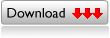










































































































 رد مع اقتباس
رد مع اقتباس